Este tutorial le mostrará cómo deshabilitar IPv6 en Ubuntu . ¿Por qué quieres deshabilitar IPv6? Aunque IPv6 es el futuro, en este momento muchos sistemas y aplicaciones aún dependen de IPv4 y es posible que no funcionen bien con IPv6.
Por ejemplo, si un repositorio de software admite IPv6, el administrador de paquetes APT se conectará a ese repositorio a través de IPv6, independientemente de si su ISP admite o no IPv6, como se muestra en la captura de pantalla a continuación.
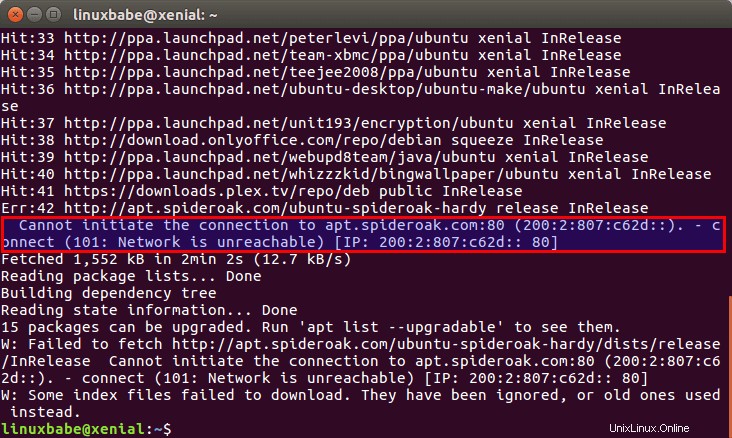
Método 1:deshabilite IPv6 en Ubuntu a través del cargador de arranque GRUB
Este es el método más fácil, pero requiere que reinicie su computadora.
GRUB es el cargador de arranque estándar en las distribuciones de Linux. Edite el archivo de configuración de GRUB con un editor de texto de línea de comandos como Nano.
sudo nano /etc/default/grub
Busque la siguiente línea.
GRUB_CMDLINE_LINUX=""
Cámbialo por:
GRUB_CMDLINE_LINUX="ipv6.disable=1"
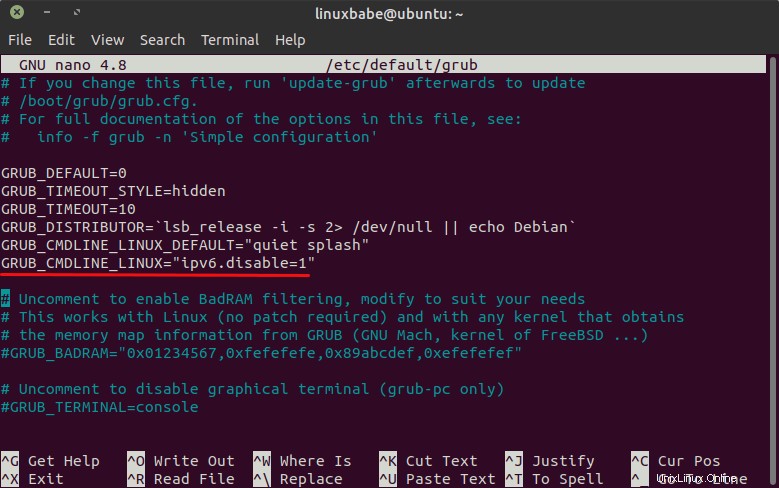
Guarde y cierre el archivo. (Presione Ctrl+O , luego presione Enter para guardar un archivo en el editor de texto Nano. A continuación, presione Ctrl+X para salir.)
Actualice el menú de arranque de GRUB.
sudo update-grub
Y reinicie su computadora.
sudo shutdown -r now
Método 2:deshabilite IPv6 en Ubuntu a través de sysctl
Puede deshabilitar IPv6 en su sistema Ubuntu Linux haciendo algunos cambios en el parámetro del kernel de Linux.
Edite el 99-sysctl.conf archivo.
sudo nano /etc/sysctl.d/99-sysctl.conf
Copie y pegue las siguientes 3 líneas en la parte inferior del archivo.
net.ipv6.conf.all.disable_ipv6 = 1 net.ipv6.conf.default.disable_ipv6 = 1 net.ipv6.conf.lo.disable_ipv6 = 1
Si su computadora tiene una tarjeta inalámbrica, también debe agregar la siguiente línea al archivo. Reemplace wlan0 con el nombre de su propia interfaz de red inalámbrica.
net.ipv6.conf.wlan0.disable_ipv6 = 1
Guarde y cierre el archivo. Luego ejecute el siguiente comando para cargar los cambios anteriores.
sudo sysctl -p
Ahora ejecute el siguiente comando. Deberías ver 1 , lo que significa que IPv6 se ha desactivado correctamente.
cat /proc/sys/net/ipv6/conf/all/disable_ipv6

Parámetros definidos en 99-sysctl.conf el archivo se conserva durante el reinicio, por lo que IPv6 no se habilitará la próxima vez que inicie Ubuntu a menos que lo vuelva a habilitar manualmente.
Para volver a habilitar IPv6 en Ubuntu, simplemente elimine esas 3 líneas en 99-sysctl.conf archivo y ejecute sudo sysctl -p comando para cargar los cambios.
Deshabilitar IPv6 en Netplan
Si ejecuta un servidor Ubuntu y su interfaz de red está configurada con Netplan, también debe deshabilitar IPv6 en el archivo de configuración de Netplan. Por ejemplo, configuro mi conexión Wi-Fi desde la línea de comando en /etc/netplan/10-wifi.yaml expediente. Necesito agregar link-local: [ ipv4 ] al archivo, por lo que Netplan habilitará solo IPv4 para mi interfaz inalámbrica.
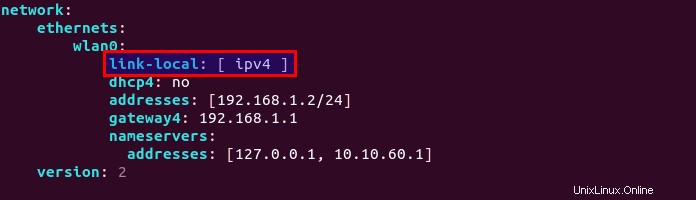
Ejecute el siguiente comando después de realizar cambios en los archivos de configuración de Netplan.
sudo netplan apply
Deshabilitar IPv6 en NetworkManager
Si usa el escritorio de Ubuntu, cuando su computadora se reanude desde la suspensión, NetworkManager volverá a conectar su computadora al enrutador y puede darle a su computadora una dirección IPv6. Entonces, también debemos deshabilitar IPv6 en NetworkManager. Es muy sencillo. Vaya a la configuración de su red, seleccione la pestaña IPv6 y deshabilite IPv6.
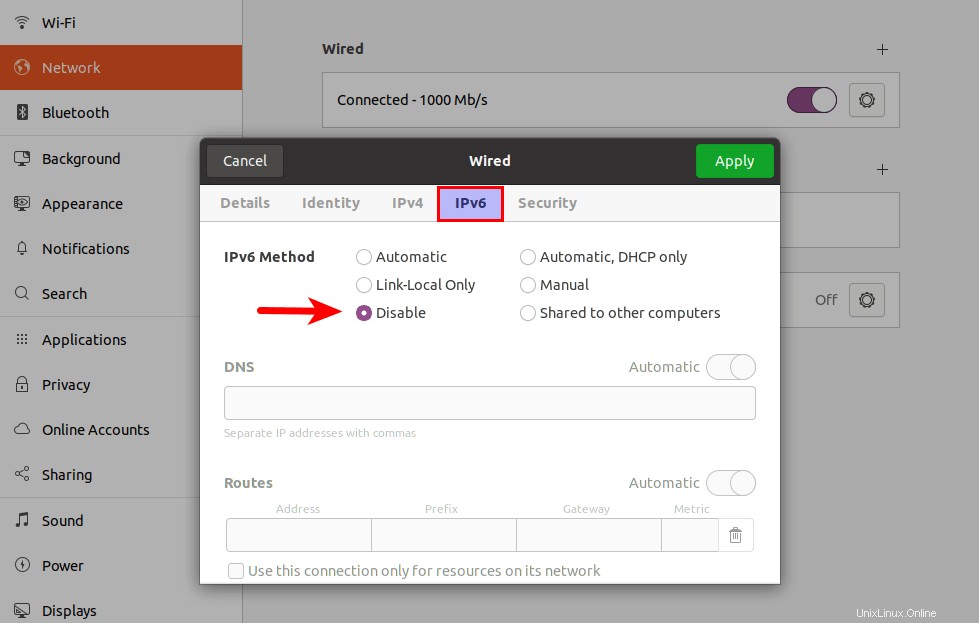
Haga clic en el botón Aplicar. Luego reinicie Network Manager con el siguiente comando.
sudo systemctl restart NetworkManager
Deshabilitar IPv6 en APT
A veces, debe deshabilitar IPv6 solo en la administración del paquete APT y otros programas pueden continuar usando IPv6 si es necesario. Para deshabilitar IPv6 en APT, ejecute el siguiente comando para crear un archivo de configuración para APT.
sudo nano /etc/apt/apt.conf.d/99force-ipv4
Copie y pegue la siguiente línea en el archivo.
Acquire::ForceIPv4 "true";
Guarde y cierre el archivo. A partir de ahora, APT utilizará únicamente IPv4.
¡Eso es todo! Espero que este tutorial te haya ayudado a deshabilitar IPv6 en el escritorio y el servidor de Ubuntu.